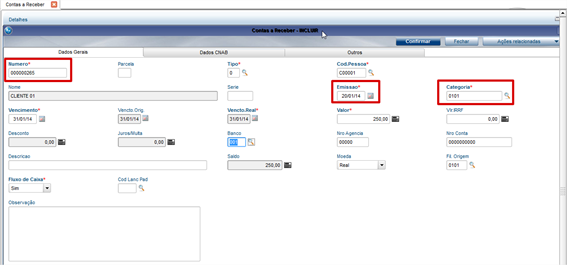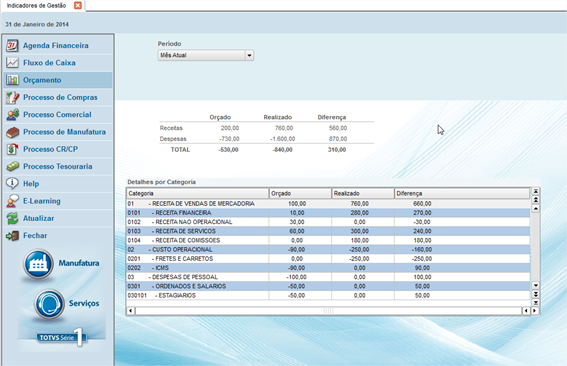Histórico da Página
...
- Para utilizar esta rotina acesse Financeiro\Atualização\Orçamentos x Exercício.
- Selecione um o ano que deseja lançar as previsões e clique na opção Alterar.
- Em seguida informe Informe os valores previstos para cada Categoria Financeira. Neste teste informarei serão informados os valores no referente ao mês de Janeiro de 2014.
- Observe que não é possível informar os valores nas categorias financeiras Sintéticas. Essas categorias serão a soma de todas suas categorias analíticas:
Exemplo:
Na imagem acima podemos ver que a Categoria 01 Receita de Vendas de Mercadoria esta como 100, pois é a soma de suas categorias analíticas 0101, 0102, 0103 e 0104. Dessa forma:
100 = 10+30+60+0
- Após finalizar o lançamento das previsões acesse a rotina Financeiro\Atualização\Contas a Receber e inclua um título com alguma Categoria Financeira.
Observação: Veja que a data de emissão do título é do mês de Janeiro, mês em que fiz minha referente a previsão. - Agora vamos baixar esse Efetue a baixa do título. Para isso Selecione o selecione título e em seguida clique em Ações Relacionadas\Baixar.
- Agora vamos acessar a rotina Acesse Financeiro\Atualização\Contas a Pagar e vamos incluir inclua um novo título e , em seguida vamos será necessário baixa-lo (repetindo os passos 5 e 6 mas para a rotina de Contas a Pagar).
- Repita os passos de inclusão de título quantas vezes quiser.
- Em seguida vamos abrir a rotina de Indicadores de Gestão, para isso acesse o menu Acesse Ferramentas\Indicadores de Gestão.
- Em seguida abra Abra a opção Orçamento.
- Veja que ao Ao abrir a rotina surge uma tabela nos é mostrada com os valores OrçadosOrçado, Realizado e Diferença, sendo que:
- OrçadosOrçado: Valores informados na rotina de Orçamento x Exercício
- Realizado: Valores das baixas dos títulos do Financeiro, tanto a Pagar quanto a Receber
- Diferença: Valor Realizado – Valor Orçado
Observação: Caso deseje mudar Veja que é possível alterar a data da exibição dos valores pelas opções do pelo campo Período, destacado na imagem a seguir.conforme abaixo:
Visão Geral
Import HTML Content
Conteúdo das Ferramentas
Tarefas